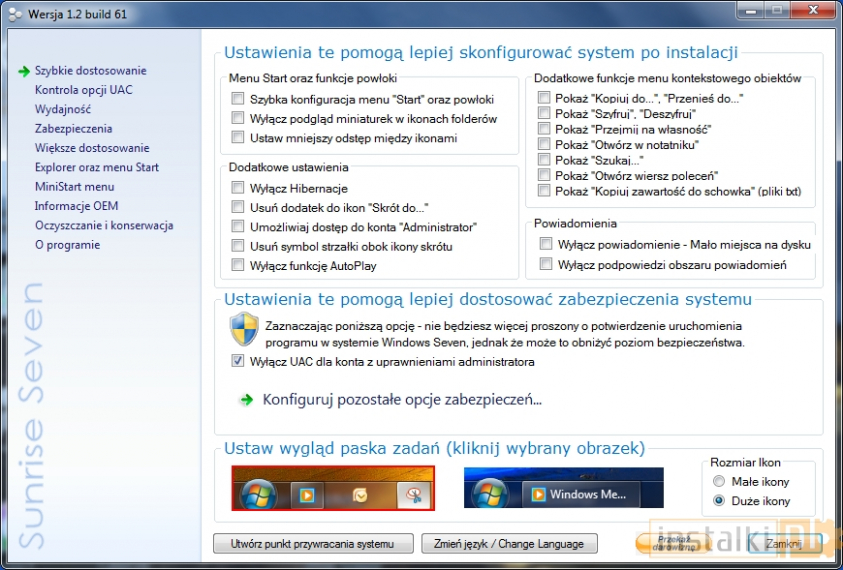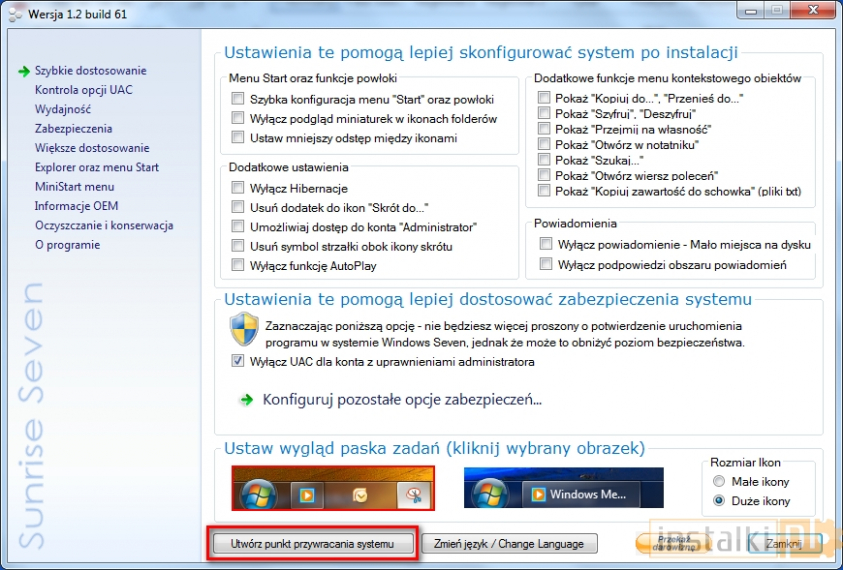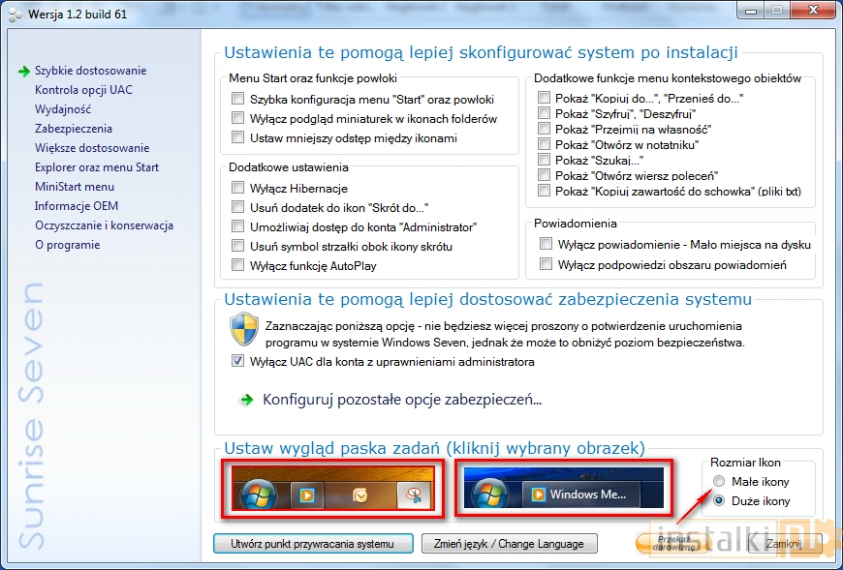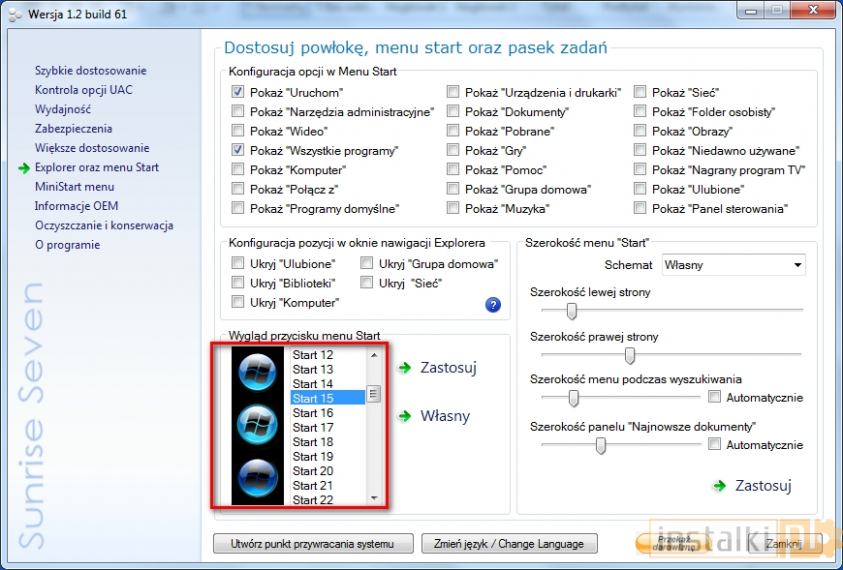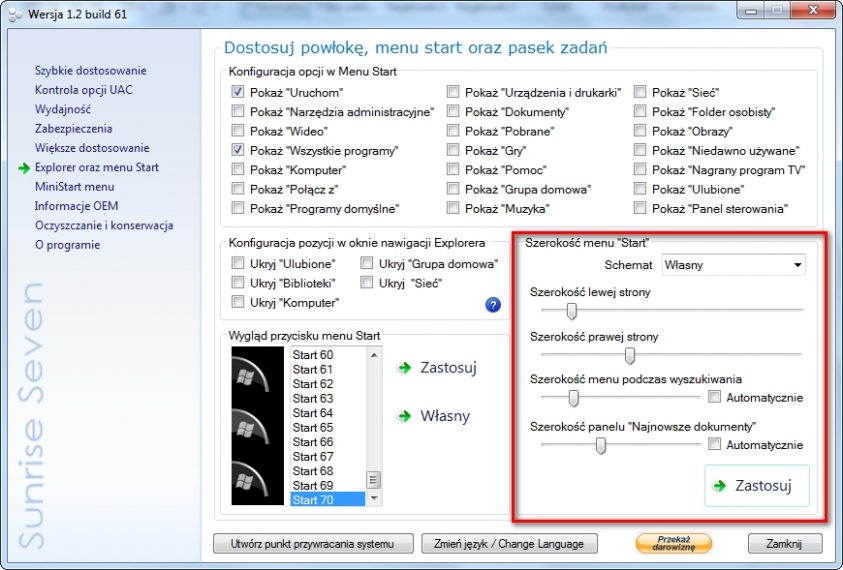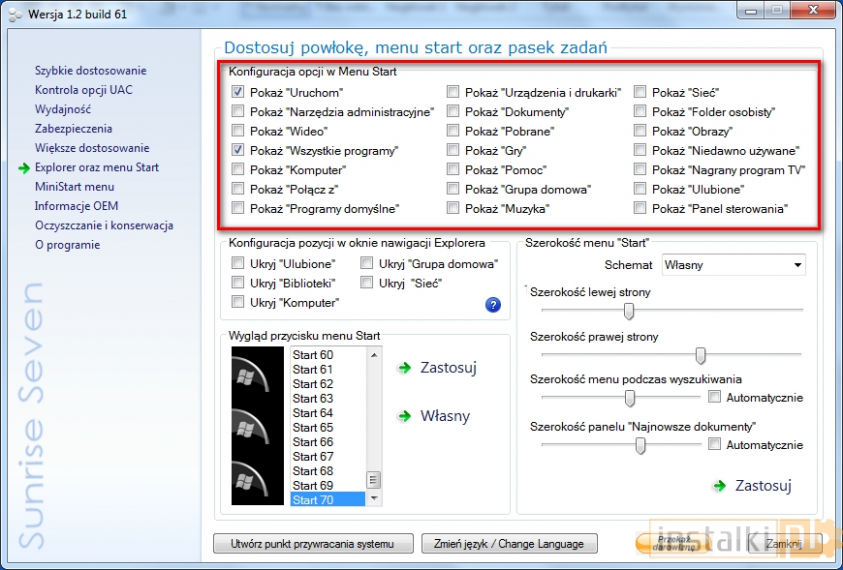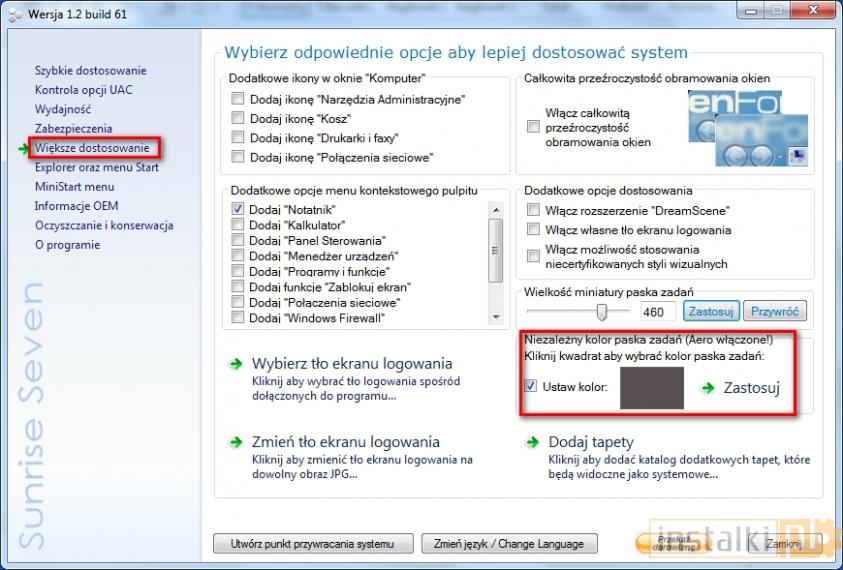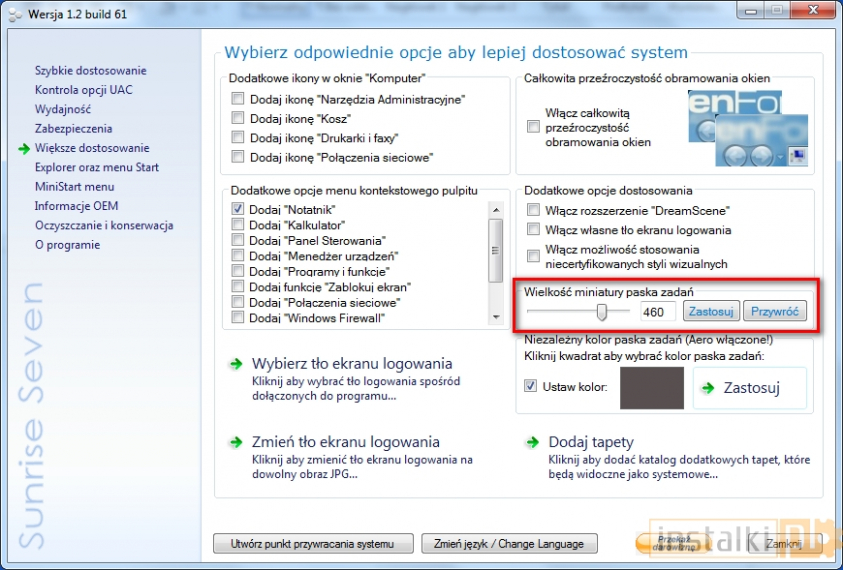1. Do przeprowadzenia działania będzie nam potrzebny zewnętrzny program o nazwie Sunrise Seven. Jest on dostępny w naszym dziale download, skąd można go pobrać. Instalacja aplikacji jest prosta i nie powinna nastręczyć nikomu kłopotów.
2. Po udanej instalacji uruchamiamy Sunrise Seven. Naszym oczom ukaże się menu główne.
3. Zanim jednak przystąpimy do wprowadzania modyfikacji, warto utworzyć punkt przywracania systemu, który zabezpieczy nas w razie awarii. W tym celu korzystamy z gotowego przycisku.
5. Przechodzimy na zakładkę „Explorer oraz Menu Start”. Mamy tu możliwość ustawienia między innymi alternatywnego wyglądu przycisku start. Po wybraniu odpowiedniego schematu naciskamy „Zastosuj”. Istnieje również opcja ustawienia własnej grafiki. W tym celu należy wybrać „Własny”, a następnie wskazać ścieżkę do wcześniej przygotowanego obrazu.
7. Ostatnią ciekawą funkcjonalnością programu dotyczącą menu start jest edycja jego zawartości. Możemy dodać przycisk „Uruchom”, czy chociażby wyłączyć „Wszystkie programy”. Opcji modyfikacyjnych jest znacznie więcej.
9. Zmienić można także wielkość miniatury ikon na pasku zadań (są one wyświetlane jako podgląd po najechaniu na odpowiednią ikonę na pasku).
Powyższe opcje pozwalają dostosować wygląd menu start do własnych upodobań, dzięki czemu korzystanie z systemu stanie się znacznie przyjemniejsze.